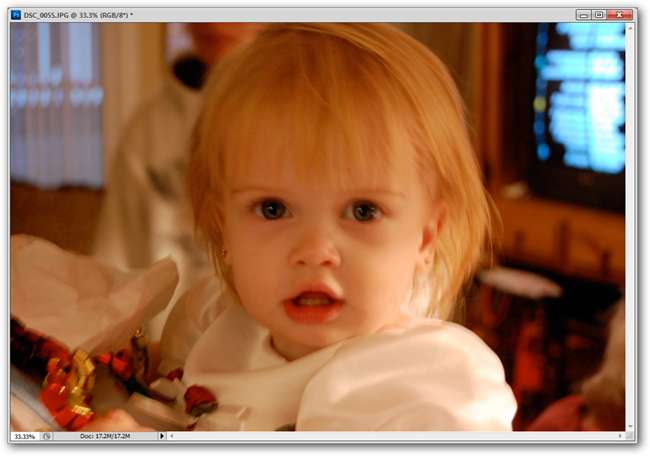¿Alguna vez has tomado una foto que tiene un enfoque un poco demasiado suave? La idea gráfica de hoy fue solicitada por un lector que quería hacer algo con esas imágenes borrosas. ¡Sigue leyendo para ver nuestra solución!
Qué puede funcionar y qué va a fallar y quemarse
No todas las imágenes son ideales para este tratamiento. El candidato ideal será una foto que esté ligeramente desenfocada o que se haya dañado por un poco de desenfoque de movimiento, el tipo de foto que es buena, pero frustrantemente un poco borrosa.

Una imagen como esta no tiene suficientes detalles para ser reparada con este método y requeriría un repintado extenso, un poco demasiado avanzado para el consejo de hoy. Recuerda, no puedes crear datos de imagen a partir de nada , por lo que ningún filtro sacará detalles que la cámara no resolvió .
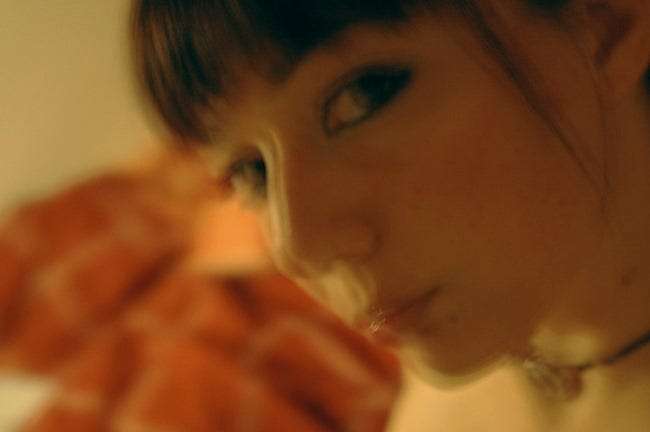
El desenfoque de movimiento extenso (que genera imágenes dobles, como se muestra aquí) también es muy difícil de manejar y probablemente requiera reconstruir radicalmente la imagen. Hoy, comenzaremos de manera más simple, con una sugerencia que solo requiere unos pocos filtros y un enmascaramiento inteligente.
Reparación de desenfoques en fotografías
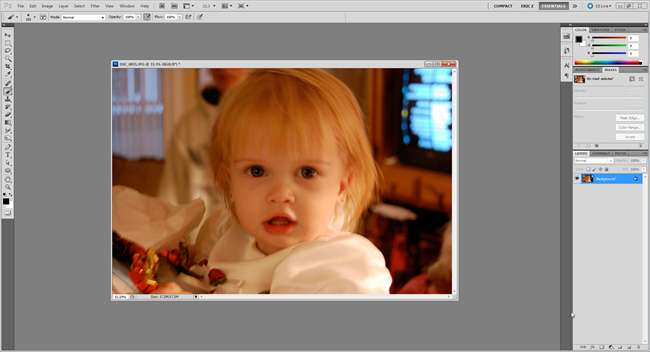
Hoy, nuestra demostración está en Photoshop, pero es muy compatible con GIMP. No dude en seguirnos, aunque sus menús y atajos pueden ser diferentes a los que usamos aquí.
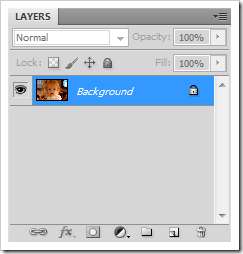
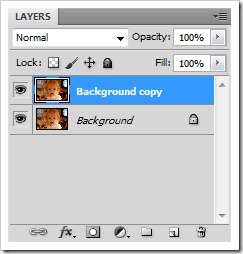
Duplica una copia de la capa de fondo de tu foto. Trabajaremos principalmente en esa capa de fondo, así que asegúrese de tenerla seleccionada, como se muestra arriba a la derecha.
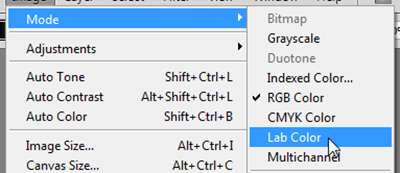
Vaya a Imagen> Modo> Color de laboratorio y selecciónelo.
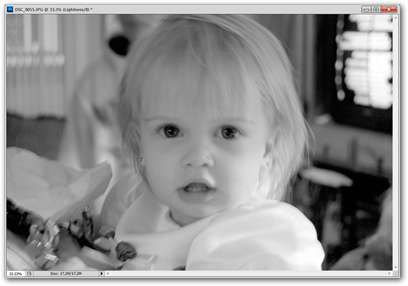
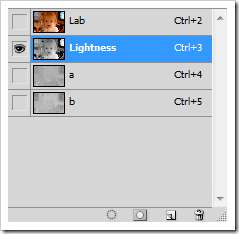
Si no tiene abierto el panel de "canales", búsquelo en Ventana> Canales. Luego, seleccione solo el canal "Luminosidad". Tu imagen debería saltar a una escala de grises, eso es normal.
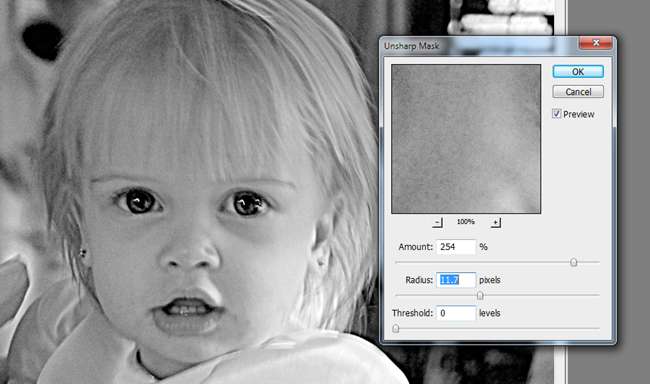
En esa escala de grises, vaya a Filtro> Enfocar> Desenfocar máscara. Estos ajustes exageran con dureza nuestra nitidez, resaltando involuntariamente la textura del grano en nuestra imagen. Puede utilizar la configuración que se muestra aquí, pero ajústela para que se adapte a sus propias necesidades. Recuerde, exagerar en esta etapa está bien, sea extremo, si es necesario.

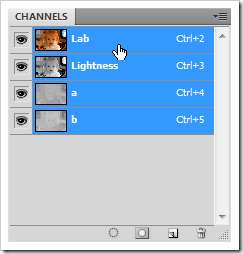
Haga clic en el canal combinado "Laboratorio" en el panel Canales. Eso debería devolver su imagen a todo color.

El ajuste de filtros de nitidez en Lab color puede evitar que el filtro afecte el color de la imagen. Pero nuestra imagen está casi arruinada por la dureza del grano. Llevemos nuestro consejo un paso más allá y creemos una imagen que se parezca más a lo que queremos.
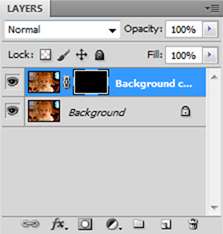
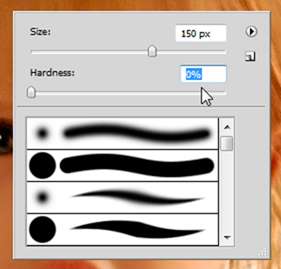

Mantenga presionada la tecla ALT y haga clic en el
 en el panel de capas. Luego, elija la herramienta Pincel y haga clic derecho para configurarla en una configuración de pincel suave. Asegúrese de que su color de primer plano sea blanco, como se muestra arriba a la derecha.
en el panel de capas. Luego, elija la herramienta Pincel y haga clic derecho para configurarla en una configuración de pincel suave. Asegúrese de que su color de primer plano sea blanco, como se muestra arriba a la derecha.
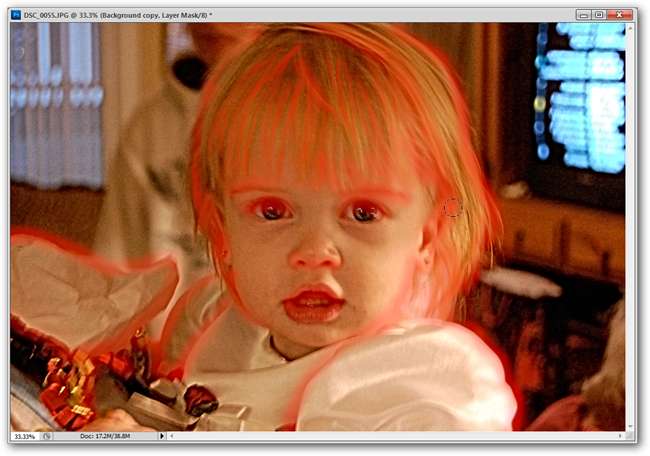
Está eliminando todo lo que acaba de hacer de su imagen y luego pintando en las áreas que desea conservar. Los bordes funcionan mejor, como se muestra aquí en rojo. Al pintar en los bordes, le da a la imagen suave una ilusión de nitidez. De esta manera, puede reparar selectivamente las áreas que están demasiado borrosas y suaves, mientras conserva las partes suaves a las que les falta el grano en la imagen.
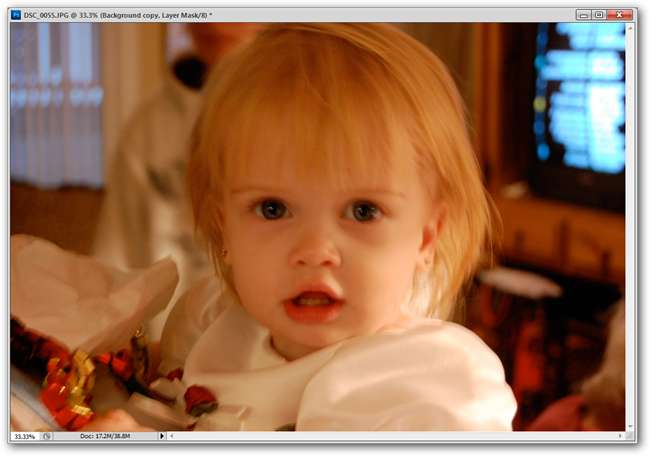
Antes de.
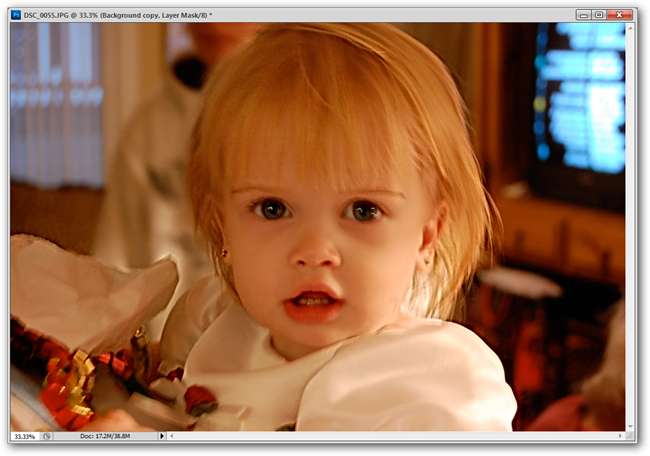
Después. Recuerde, una computadora no puede descubrir de alguna manera datos de imagen que no están allí, por lo que es imposible eliminar por completo el desenfoque. Pero esta técnica puede ayudarlo a salvar una imagen que aún no ha pasado del límite. Asegúrese de volver a cambiar su imagen a RGB antes de guardarla para cualquier aplicación web yendo a Imagen> Modo> Color RGB.
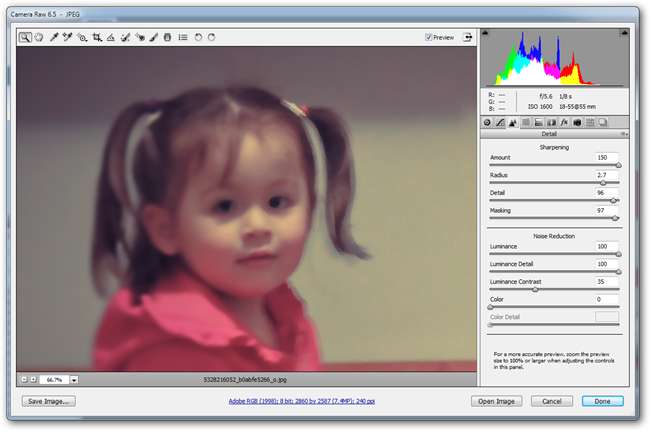
Como alternativa al uso del filtro Máscara de enfoque para realizar ajustes en la nitidez de la imagen, puede realizar ajustes muy precisos con Adobe Camera Raw o Lightroom. Los usuarios de Photoshop pueden encontrarlo navegando a Archivo> Abrir como, luego seleccionando cualquier JPG y usando la configuración "Camera Raw". En el programa Camera Raw, utilice el
 icono para abrir las herramientas de nitidez y detalles.
icono para abrir las herramientas de nitidez y detalles.
¿Te resultó útil este consejo? Incluso si lo odia o tiene su propio método que cree que es superior, háganoslo saber en los comentarios. O, si lo prefiere, envíe sus sugerencias y preguntas a [email protected] , y podemos presentarlos en un artículo futuro relacionado con gráficos.
Créditos de imagen: Bubbleblower por Jørgen Schyberg, Creative Commons. Focus on Less de quatipua, Creative Commons. Fuera de foco por Susana Fernandez, Creative Commons. Otras fotografías son propiedad del autor.